User manual
Table Of Contents
- Gebruikershandleiding Kobo Touch 2.0
- Inhoudsopgave
- Over je Kobo eReader
- Wi-Fi gebruiken
- Je Kobo eReader synchroniseren
- Je Bibliotheek gebruiken
- Kobo Cloud gebruiken
- Lezen op je Kobo eReader
- Door het boek navigeren
- Opties voor tekst en lettertypen wijzigen op je Kobo eReader
- Een boek sluiten
- Bladwijzers instellen
- Een pagina met een bladwijzer vinden
- Tekst op je Kobo eReader markeren
- Markeringen bekijken op je Kobo eReader
- Markeringen verwijderen op je Kobo eReader
- Notities aan je boek toevoegen op je Kobo eReader
- Je notities bekijken tijdens het lezen op je Kobo eReader
- Notities verwijderen in je boeken op je Kobo eReader
- Het woordenboek op je Kobo eReader gebruiken
- Woordenboeken toevoegen of verwijderen
- Een woord vertalen
- Boeken toevoegen
- Bladeren in de Kobo Shop
- Een boek kopen op je Kobo eReader
- Een boek toevoegen aan je verlanglijstje op je Kobo eReader
- Je verlanglijstje bekijken
- Aan de slag met Adobe Digital Editions
- Adobe Digital Editions installeren
- Een Adobe-ID maken
- Je computer en je Kobo eReader autoriseren met Adobe Digital Editions
- Boeken toevoegen aan je eReader met behulp van Adobe Digital Editions
- Hulp krijgen
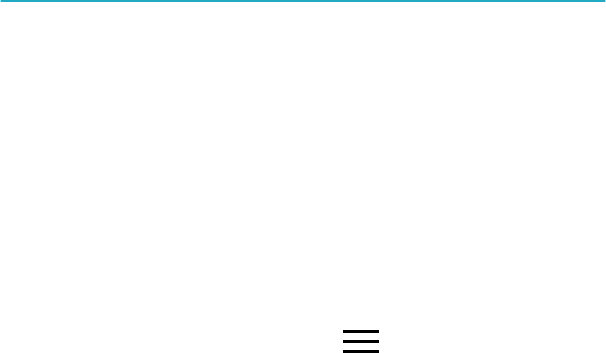
Alle boeken op je Kobo eReader in een keer
verwijderen
Je kunt al je gedownloade boeken van je eReader
verwijderen om opslagruimte vrij te maken. Wanneer je
boeken van je eReader verwijdert, worden je boeken in de
Kobo Cloud opgeslagen en kun je ze later opnieuw
downloaden.
1. Ga naar je Startscherm.
2. Tik op Bibliotheek.
3. Tik op Boeken.
4. Tik op het menupictogram
op de grijze balk
onder Boeken.
5. Tik op Bibliotheekinstellingen.
6. Tik naast Gedownloade Kobo boeken op Alles
verwijderen.
7. Tik op Verwijderen.
Al je Kobo boeken worden verwijderd van je
eReader.










